Іноді потрібно збільшити діапазон роботи Вай фая. Але посилення антени роутера або встановлення більш потужною не завжди приносить бажаний результат. Що ж робити? А проблема вирішується просто, всього лише потрібно підключити роутер роутер. Так, саме так, підключаючи один маршрутизатор до іншого, ми збільшуємо радіус дії Wi Fi сигналу майже вдвічі. Де ж застосовується така зв’язка роутер до роутера? Там де потрібно передати інтернет далі ніж дістає Wi Fi сигнал. Наприклад, у вашого сусіда на 2 поверсі нижче (або вище) є інтернет і він готовий з вами поділитися, але от біда, сигнал нормально працює тільки в одній кімнаті, а в інших постійно пропадає. У цьому випадку ставите роутер в кімнаті, де сигнал хороший і роздаєте його вже своїм роутером. Теж саме можна зробити і в приватному секторі.
Зміст:
- Орієнтовна схема підключення роутер до роутера.
- Реалізація з хами підключення роутер роутер
- Підключення двох роутерів через дріт
- Бездротове підключення двох роутерів
- Відео:Як підключити маршрутизатор до маршрутизатора
Орієнтовна схема підключення роутер до роутера.
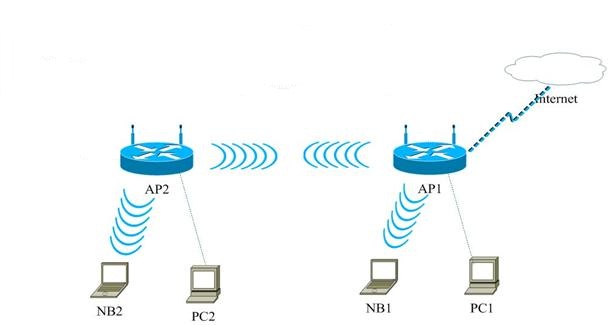
Реалізація схеми підключення роутер роутер
Є два способи послідовного з’єднання двох маршрутизаторів. Перший і найпростіший — це через дріт. Швидше за все, він вам буде цікавий , але я все одно скажу про нього кілька слів. Другий спосіб це підключення бездротового зв’язку (Wi-Fi) ,це питання трохи складніше але, розбирати його ми будемо докладно.
Підключення двох роутерів через дріт
Для початку, нам потрібен кабель вита пара (Кабель UTP) обтиску з двох сторін довжиною, рівній відстані між двома роутерами .

Потім візьмемо два будь Wi Fi роутера і підключимо їх. Беремо перший роутер (той, на якому налаштований інтернет) і підключаємо в порт “LAN” “Кабель UTP” , у другій роутер (той, який буде передавати сигнал інтернету далі) вставляємо “UTP кабель” в порт “WAN”. Все,тепер просто налаштовуємо обидва роутера, перший — під вашого провайдера, а другий — під «динамічний ip». Як це зробити ви можете прочитати у цих статтях (настройка роутера D-link, Tp link, Zyxel, ASUS ). Увага у другому роутері внутрішній ip адреса має відрізнятися від першого.
.
Бездротове підключення двох роутерів
Цей тип підключення простий в плані фізичної роботи (не потрібно тягнути кабель з точки А в точку Б). Складність цього способу полягає в налагодженні обладнання. Давайте розглянемо його детальніше. Отже, нам потрібен будь-Вай фай роутер, до якої буде підключатися інтернет (надалі будемо називати його перший) і роутер який працює як точка доступу в «Режим репітера» ( надалі будемо називати його Другий). Таких точок доступу повно є дешеві і дорогі, я ж запропоную вам точку доступу від компаній Тп лінк «TP-Link TL-WA901N». Це «точка доступу» надійна і проста в налаштуванні. Після того як ми налаштували і підключили інтернет до першого роутера, встановлюємо і підключаємо комп’ютер до другого роутера (до TP-Link TL-WA901N) . Тепер зробимо налаштування комп’ютера для з’єднання з точкою доступу. На прикладі операційної системи Windows 7> Йдемо в «Пуск» шукаємо там «Панель управління», знаходимо і тиснемо на «Мережа та Інтернет», далі «Центр управління мережами і загальним доступом». В лівій колонці меню знаходимо пункт «Зміна параметрів адаптера» заходимо , тиснемо правою клавішею миші на «Підключення по локальній мережі», у випадаючому списку вибираємо «Властивості». У списку з галочками виділяємо «Протокол Інтернету версії 4 (TPC/IPv4)» і тиснемо кнопку «властивості». Переставляємо крапку на «Використовувати наступний IP-адреса» і вносимо налаштування :

Тиснемо «ОК» . Тепер відкриваємо будь-який браузер і в адресному рядку вводимо 192.168.1.254 (це адреса точки за замовчуванням, він має бути зазначений на нижній частині точки, якщо там інший — вписуйте його). Після натисніть «Enter» або перейти. Повинно з’явитися вікно авторизації «Логін і Пароль» за замовчуванням «admin й admin». Потрапивши на сторінку, у лівій колонці вибираємо: «Бездротова мережа» -> «Налаштування бездротової мережі». Навпроти напису «Режим роботи» вибираємо Універсальний ретранслятор.
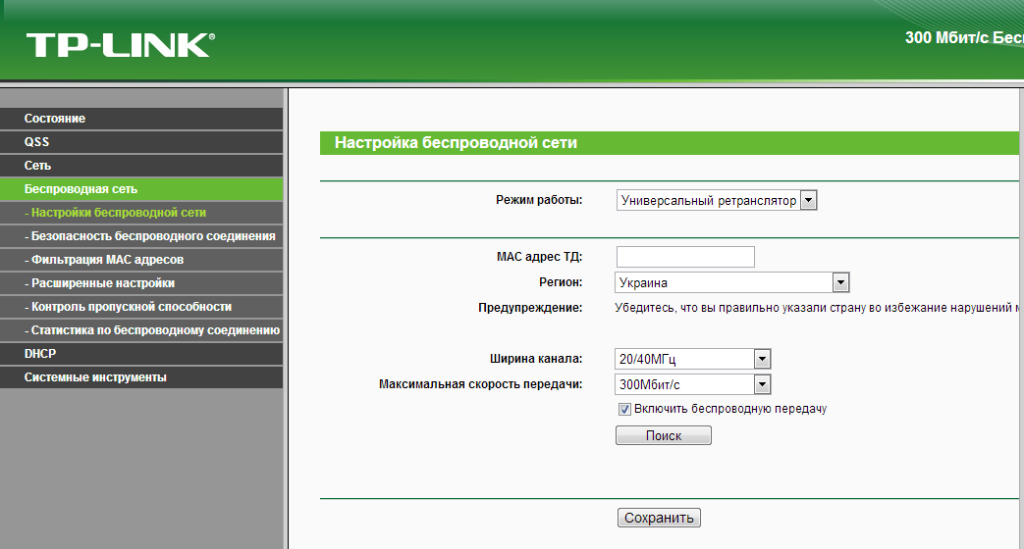
Потім тиснемо кнопку «Пошук». У списку бездротових мереж шукаємо нашу мережу і тиснемо «підключитися»
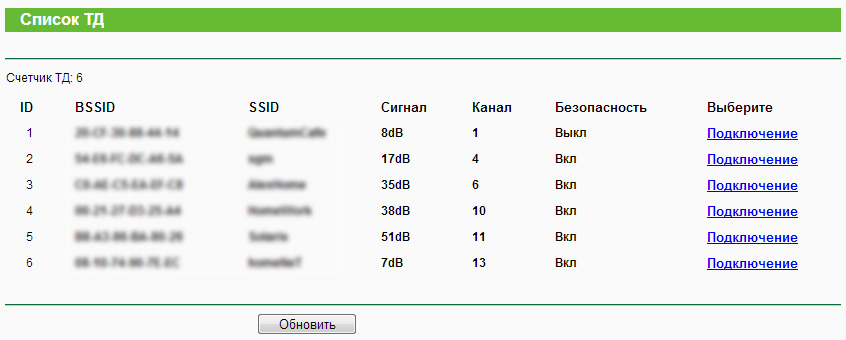
Після чого потрібно натиснути на кнопку «зберегти» і перезавантажити точку доступу. Наступне, що потрібно зробити, налаштувати параметри безпеки. Йдемо в «Бездротова мережа» потім вибираємо «Безпека бездротового з’єднання». Найголовніше виставити такі ж налаштування безпеки, як і на першому роутері, інакше точка не буде працювати як треба.
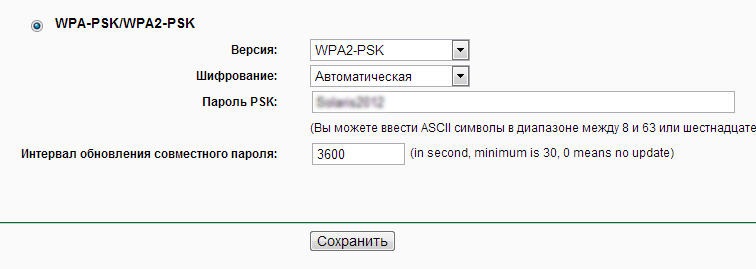
Ще раз перезагрузим точку. Далі нам потрібно переконатися, що точка працює як треба. Переходимо у вкладку «Стан» і оновлюючи сторінку дивимося на «Канал» їли він змінюється значить проблеми з налаштуванням безпеки. Повертаємося і перевіряємо все ще раз. Також можна поставити певний «канал» на першому пристрої.
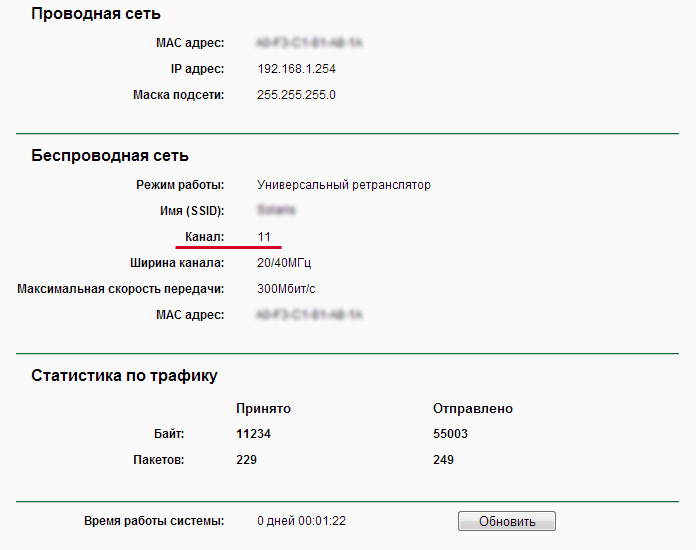
Все, налаштування Бездротового з’єднання двох маршрутизаторів завершена, тепер ви можете користуватися інтернетом.
Як підключити маршрутизатор до маршрутизатора Wi Fi
.


